(译)Instagram 使用技巧
译者按:用 Instagram 快一年了,照片有300+张。前几天正好在 WP 的推荐博文中看到 Kira 的 Instagram Tips and Tricks(链接失效),看完之后觉得受益匪浅,所以想试着自己译成中文。翻译得不好请多见谅。
注:图片来源于原博文。由于原博文链接失效,大部分图片无法找回。

我对 Instagram 爱不释手呢,你也是么?我觉得用它来拍摄常常容易被忽略的日常生活片段真是太棒了!我喜欢看着照片回想拍摄这些照片的时候!如果你也一样,那么别错过接下来介绍的让你的 Instagram 无比出众的使用技巧哦!
相机
先使用你手机自带的拍摄功能拍照片,然后再导入 Instagram。这是因为自带的相机功能比 Instagram 的拍照功能强多了,比如在缩放、聚焦和曝光方面。
特别建议——是否曾因为被摄物体背光而使得拍出的照片太暗?这种情况下,建议拍照前先点击屏幕里的被摄物体聚焦及调节曝光。
缩放
当你从手机相册里导入照片时,你可以在 Instagram 上编辑缩放。请务必使用此功能!裁剪掉不重要的背景,展现细节。如此一来,你的照片会变得更加有趣且主题清晰。
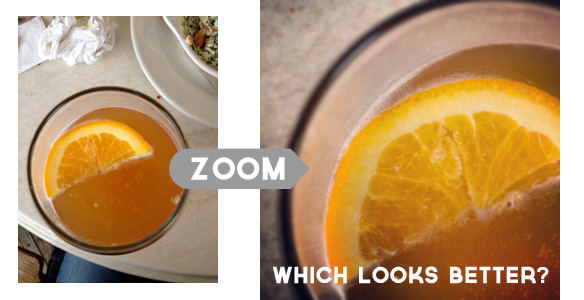
特色
Lux,就是左下角的一个太阳标志,这是用来增加照片亮度的(译者注:曝光补偿)。此功能在拍摄室外自然光下的物体时效果最好。然而在室内的人造光(灯光)下,比如拍摄食物或者人物的时候并不能发挥作用(译者注:容易过曝)。
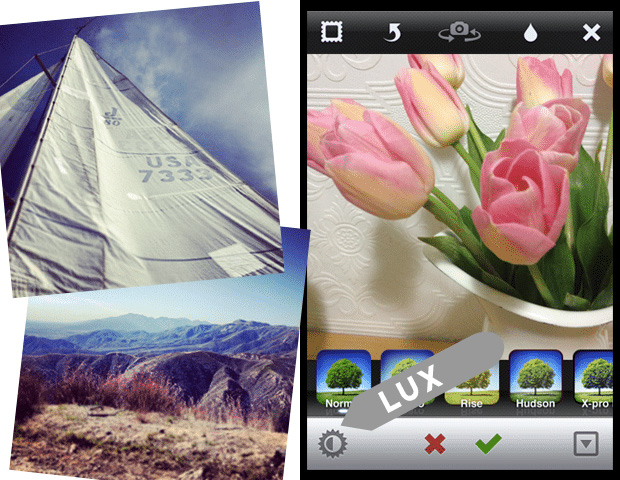
移轴(Tilt-shift),就是右上角的水滴标志,可以使你想要聚焦的物体清晰,而其他模糊。你可以选择圆形聚焦(用两只手指同时张大或靠近而进行缩放),或者是矩形聚焦(缩放同圆形聚焦,另外用两只手指同时旋转的话,可以改变矩形框的倾斜度)。使用移轴功能来使你的照片的主题更明晰,或是增加些趣味。你还可以尝试将圆形聚焦的范围缩到最小,然后将它滑到任意一个角落,这么一来,你的整张照片就都是模糊的了(译者注:迷人焦外、失焦)。
滤镜
当你完成了以上一个或几个步骤之后,就可以使用Instagram的滤镜功能了。点击底部的滤镜按钮进行预览。有些滤镜带有边框,你可以点击左上角的方框标志来选择使用或不使用边框。
其他技巧
• 想要修改照片却不想发布?将你的手机设为“飞机模式”,这么一来所有编辑的照片将会只保存于手机相册中。
• 双击照片快速“喜欢”(Like)它。
• 长按某人的用户名,然后点击“提到此用户”(mention user)可以快速回复某人的评论。
• 将Instagram与其他app结合吧!查看《我最喜欢的iphone apps》(链接失效)。
Instagram相关的网络工具:
- Statigram: 查看你的照片的统计信息,分享照片到其他平台
- Webstagram: 查看你的照片和订阅的照片
- Instagrid(链接失效): 以作品集展示方式查看你的照片
想增加什么其他的技巧么?告诉我吧!
